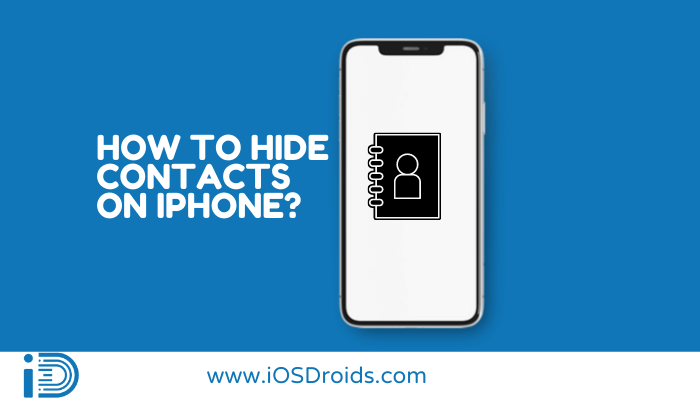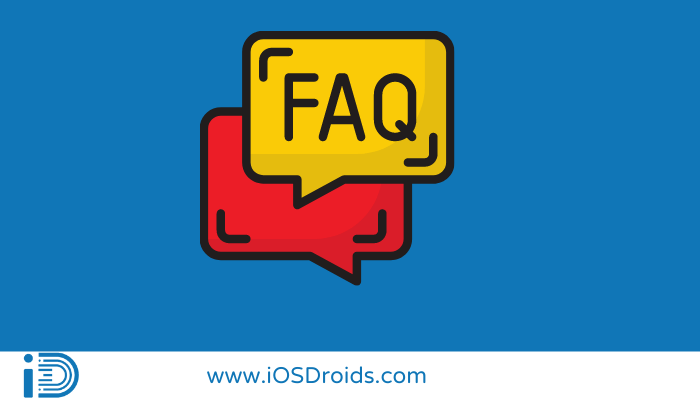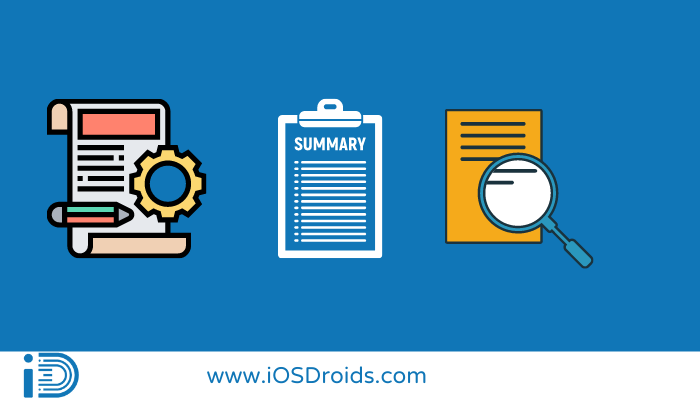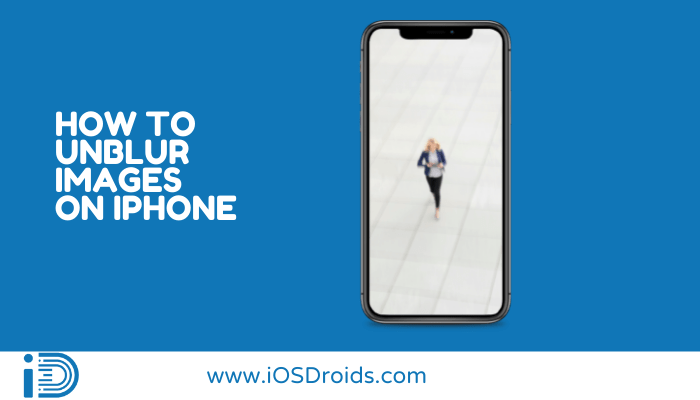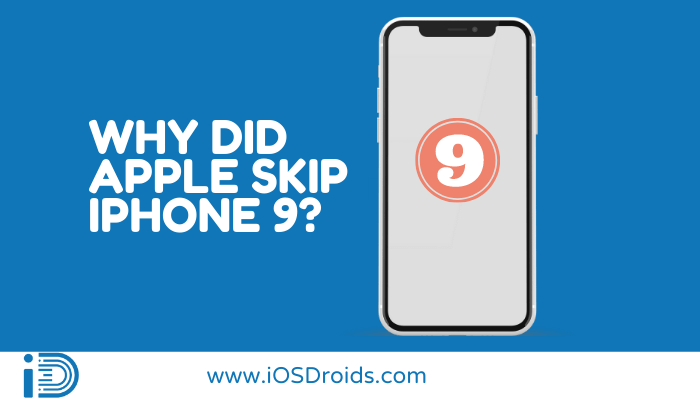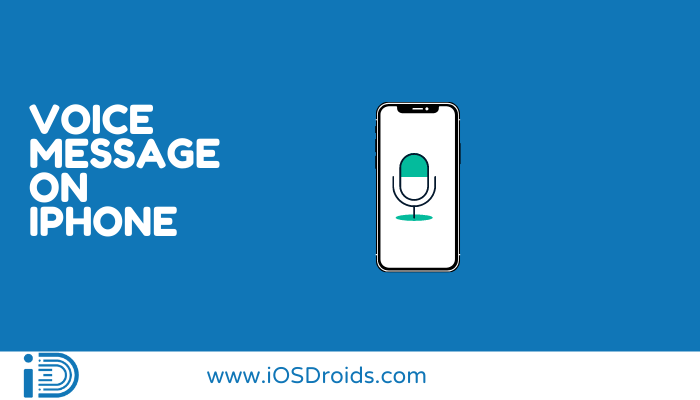¿Cómo ocultar contactos en iPhone? (5 métodos)
¿Está buscando para ¿Ocultar contactos en iPhone? Aquí hay una guía simple sobre ¿Cómo ocultar contactos en iPhone?
Ocultar contactos no es tan fácil en el iPhone porque no hay un botón de ocultar específico para llevar a cabo esta función. Esto significa que tendría que ser creativo al tratar de ocultar contactos en su iPhone. Estas pequeñas lagunas en el sistema hacen el trabajo con la misma eficacia pero con algunos pasos adicionales agregados al proceso.
Las diferentes formas que se describirán dependen de la cantidad de privacidad que le gustaría tener al ocultar el contacto de una persona. Pero al final, todo valdrá la pena. Y aprenderás el mejores métodos para ocultar contactos en iPhone.
¿Cómo ocultar contactos en iPhone creando grupos de contactos? (Método 1)
Índice del contenido
Cada dispositivo Apple está vinculado a iCloud para almacenamiento integrado y necesitará acceso a su iCloud para llevar a cabo este método.
Paso 1: abra su cuenta de iCloud iniciando sesión con el ID y la contraseña de Apple correspondientes.
Paso 2: Haga clic en la opción 'contactos'.
Paso 3: encontrará un ícono '+' en el lado izquierdo de la pantalla, haga clic en él para seleccionar un 'nuevo grupo'.
Paso 4: Cree y aplique un nombre apropiado al grupo que acaba de crear.
Paso 5: ahora seleccione los contactos de 'todos los contactos' que desea mostrar y, como resultado, colóquelos en el grupo de contactos que está creando, puede hacerlo fácilmente arrastrándolos y soltándolos.
Paso 6: Ahora abra la aplicación 'teléfono' en su iPhone y seleccione 'contactos' y luego 'grupos'.
Paso 7: En la parte inferior de la pantalla, encontrarás la opción 'ocultar todos los contactos', haz clic en ella.
Paso 8: ahora, si regresa a todos sus contactos, encontrará que todos los contactos que eligió ahora están ocultos.
Video Tutorial sobre ¿Cómo Ocultar Contactos en iPhone?
¿Cómo ocultar contactos en iPhone usando apodos (contactos específicos)? (Método 2)
Usar los apodos o incluso el método de nombres cortos para ocultar contactos no es tanto como ocultarlos, sino más bien camuflarlos para cumplir el propósito. Esto implica crear un apodo que luego se colocará en el campo de nombre y apellido.
Paso 1: Vaya a sus contactos y seleccione el contacto que desea ocultar utilizando el método de apodo.
Paso 2: Presiona 'editar', debajo de esto encuentra la opción 'agregar campo'.
Paso 3: Entre todos los campos mencionados, seleccione 'apodo' e ingrese el apodo que desea darle al contacto.
Lo que esto significa es que cuando este contacto en particular te llamara o enviara un mensaje de texto, en lugar de que su nombre apareciera en la pantalla, el apodo que le diste aparecerá en tu teléfono.
Desactivar la configuración de búsqueda de Spotlight para ocultar un contacto en el iPhone (Método 3)
Una búsqueda de Spotlight le permite buscar un contacto en particular y eso no le serviría de nada cuando intenta ocultar un contacto en su iPhone. La búsqueda de Spotlight, de hecho, va tan lejos como para mostrar el contacto incluso cuando el teléfono está bloqueado. La forma de evitar esto es desactivar la opción de Spotlight Search.
Paso 1: Abra la aplicación de 'configuración' en su iPhone y haga clic en 'Siri y Buscar'.
Paso 2: debajo de esto, busque la opción 'contactos' y haga clic en ella.
Paso 3: En las opciones 'sugerencias' y 'mientras busca', desactive todas las configuraciones.
Usar Gmail para ocultar números de teléfono en tu iPhone (Método 4)
Ahora, aunque el proceso de usar Gmail para ocultar sus contactos es un proceso largo, este es el método que le brinda la máxima privacidad y también puede ser el más útil.
Paso 1: Abra su cuenta de Gmail iniciando sesión con las credenciales correctas.
Paso 2: Seleccione la opción 'contactos' en el menú de Google Apps.
Paso 3: Esto resultará en una ventana emergente. Seleccione la opción 'crear contacto' aquí.
Paso 4: Ahora ingrese el nombre, número de teléfono y correo electrónico del contacto que desea ocultar y presione el botón 'guardar'.
Paso 5: Abra la aplicación 'contactos' en su iPhone y busque el contacto que desea ocultar eliminándolo.
Paso 6: Haga clic en la opción 'editar', busque y elija la opción 'eliminar contacto'.
Paso 7: Pulse 'confirmar' para finalizar la acción.
Paso 8: Ahora abra 'grupos' y avance para desmarcar todos sus contactos de Gmail.
Ocultar contactos en iMessage de iPhone (Método 5)
Así como no puede ocultar un contacto en su iPhone directamente, lo mismo se aplica a la aplicación iMessage también. Pero afortunadamente, siempre hay formas de solucionar el problema y los siguientes métodos son igual de efectivos.
Ocultar alertas de mensajes de la aplicación iMessage en tu iPhone
Paso 1: Abra la aplicación 'iMessage' en su iPhone.
Paso 2: selecciona el contacto que deseas ocultar en la aplicación iMessage.
Paso 3: Haga clic en el icono de perfil del contacto elegido.
Paso 4: use el interruptor para activar la opción 'ocultar alertas' presente.
Filtrado de mensajes para ocultar un contacto en iMessage
El filtrado de mensajes funciona eliminando el contacto por completo del iPhone. Esto hace que el dispositivo clasifique los mensajes de números desconocidos en una pila separada y, al mismo tiempo, desactive las alertas de las notificaciones cuando los números desconocidos le envíen mensajes.
Paso 1: elimine el contacto en la aplicación 'contactos'.
Paso 2: Abra la aplicación 'configuración' y haga clic en la opción 'mensajes'.
Paso 3: busque la opción 'filtrado de mensajes' y haga clic en 'filtrar remitentes desconocidos' para habilitar la configuración.
Artículos Relacionados:
- ¿Cómo mostrar aplicaciones en iPhone?
- ¿Cómo eliminar el historial de compras en iPhone?
- ¿Cómo eliminar archivos de Google Drive en iPhone?
Preguntas Frecuentes
1. ¿Cómo mostrar los contactos que se han ocultado al crear un grupo de contactos?
ans. Abra 'grupos' y elija la opción 'mostrar todos los contactos' para simplemente mostrar los contactos que había ocultado previamente a través del grupo de contactos.
2. ¿Cómo hacer que el iPhone use el apodo que configuré?
ans. Abra la aplicación 'configuración' y haga clic en la opción 'contactos'. Seleccione la opción que dice 'nombre corto' y debajo de eso, haga clic en 'preferir apodo'.
3. ¿Cómo encontrar contactos ocultos en iPhone?
ans. Abra 'grupos' y seleccione la opción 'mostrar todos los contactos' para simplemente recuperar sus contactos tal como están.
4. ¿Puedo ocultar contactos en la aplicación iMessage sin tener que eliminar el contacto por completo?
ans. Ahora, aunque no puede ocultar contactos en el aplicación iMessage, definitivamente no sin eliminar los contactos de su iPhone, puede ocultar todas las alertas de notificación de la persona.
Palabras finales
Con suerte, estas soluciones alternativas creativas pueden ayudarlo a encontrar el método correcto para ocultar contactos en iPhone deseas no ver. Puede que no sean directos, pero ciertamente son efectivos. Todos estos métodos pueden ayudarte ocultar contactos en iPhone.